pada artikel kali ini saya akan memberikan apa yang telah saya pelajari sebelumnya . artikel ini adalah tata cara mengkonfigurasi DHCP Debian Server .
- Pertama – tama login ke Debian Serverr
- Kemudian jadikan status user anda menjadi root dengan mengetikkan perintah sudo su
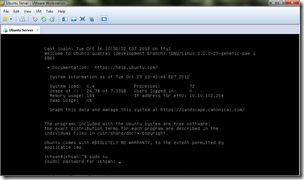
- Install software DHCP Server kita. Softaware yang kita gunakan kali ini adalah isc-dhcp-server. Software ini biasanya sudah otomatis terinstall di Ubuntu Server tetapi jika belum ada, ketikkan perintah apt-get install isc-dhcp-server

- Setelah software terinstall,masuk ke direktori /etc/default lalu pada direktori defaultketikkan pico isc-dhcp-server atau langsung ketikkan pico /etc/default/isc-dhcp-server

- Cari script INTERFACE=””, lalu di antara tanda petik isikan eth0 atau sesuaikan dengan LAN anda yang aktif dengan format ethx.. Simpan dan keluar konfigurasi dengan menekan Ctrl+o dan Ctrl+x
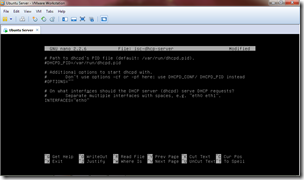
- Setelah konfigurasi isc-dhcp-server selesai, kita lanjutkan dengan konfigurasi DHCP kita. masuk direktori /etc/dhcp lalu pada direktori dhcp ketikkan pico dhcpd.conf atau langsung mengetikkan pico /etc/dhcp/dhcpd.conf

- Ganti konfigurasi DHCP sebelumnya seperti di bawah ini ( konfigurasi IP boleh disesuaikan ). Setelah selesai konfigurasi simpan dan keluar dari konfigurasi dengan menekan Ctrl+o dan Ctrl+x

Keterangan:
- range : rentang IP yang bisa digunakan oleh komputer client
- option domain-name-servers : dns yang kita gunakan
- option routers : IP dari router yang kita gunakan dalam jaringan
- default-lease-time dan max-lease-time : jangka waktu penggunaan IP oleh komputer client .Setelah semua konfigurasi selesai, ketikkan perintah service isc-dhcp-server restart atau /etc/init.d/isc-dhcp-server restart untuk merestart isc-dhcp-server

- Coba jalankan komputer client, lalu buka Network Connections pada Contol Panellalu klik kanan pada LAN yang aktif dan pilih Properties
- Klik dua kali Internet Protocol ( TCP/IP ) lalu pilih Obtain an IP address automaticallyagar client mendapatkan IP otomatis dari DHCP Server, lalu klik Ok

- Tunggu hingga komputer client mendapatkan IP

- Untuk mendeteksi apakah komputer client sudah terhubung ke internet, buka Command Prompt dengan membuka Run lalu ketikkan cmd

- Setelah itu lakukan ping ke dns dan IP dari router

- Jika kita berhasil melakukan proses ping, lanjutkan dengan membuka website dari browser

- Jika tampilan website muncul, maka instalasi dan konfigurasi DHCP Debian Server kita berhasil
berikut yang dapat saya bagikan untuk kalian, semoga artikel diatas sangat bermanfaat bagi kalian semu.
semoga sukses ...........













